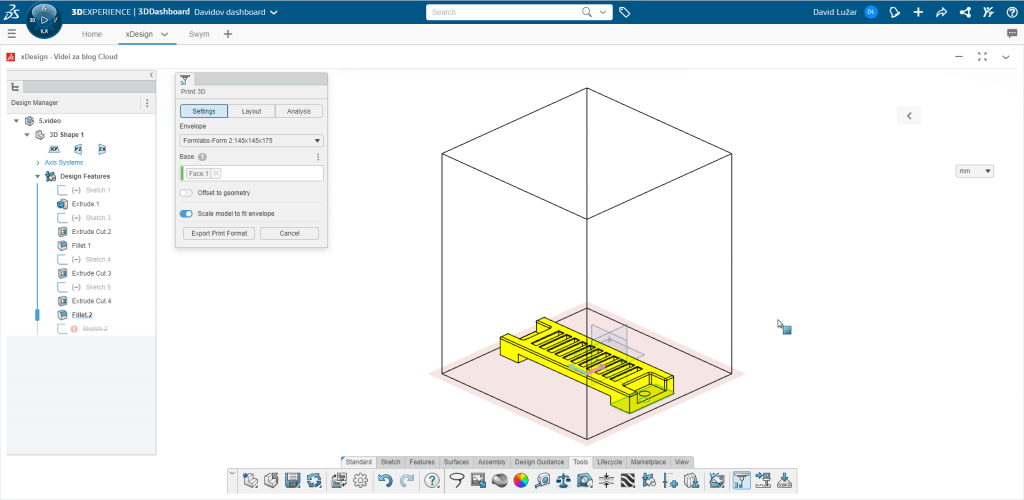
Funkcijo Print 3D lahko uporabite za predogled, kako se vaš model prilega delovnem prostoru 3D tiskalnika.
Do ukaza lahko dostopamo v orodni vrstici aplikacij xShape in xDesign. Pod zavihkom Tools najdemo ikono ki nam odpre pojavno okno funkcije Print 3D.

V pojavnem oknu lahko najprej določimo velikost delovnega prostora tiskalnika. Spustni meni nam ponuja dodajanje ali odstranjevanje tiskalnika, ročno definirane delovne prostore tiskalnika in pa že prej uporabljene tiskalnike. Dodajanje tiskalnika lahko poteka na naslednje načine:
- Print to a Cloud Printer: Lahko dodamo tiskalnik, ki ga imamo dodanega na naši platformi tako da vpišemo njegovo kodo.
- Customize printer envelope for evaluation: Tukaj mere delovnega prostora vnesemo sami, tako da vpišemo dolžine po x, y in z osi. Dodamo še tehnologijo tiskanja in pa ime tiskalnika.
- Select printer from library: Izberemo ime proizvajalca tiskalnika, tehnologijo tiskanja, na koncu pa še specifičen model tiskalnika. Obenem se nam prikazujejo dimenzije delovnega prostora tiskalnika.

V oknu ”Base” izberemo površino iz katere se bo tiskanje kosa pričelo. Na zaslonu se vam pojavi škatla z dimenzijami delovnega prostora tiskalnika. Tako lahko spremljate ali ima vaš tiskalnik ustrezne dimenzije. V našem primeru je kreiran kos znatno prevelik za delovni prostor tiskalnika. Če vaš izdelek naprimer ni pogojen dimenzijsko in ga lahko skalirate, imate to opcijo na voljo v oknu funkcije print 3D v vrstici ”Scale model to fit envelope”. Na sliki vidimo da se velikost izdelka prilagodi delovnem prostoru.
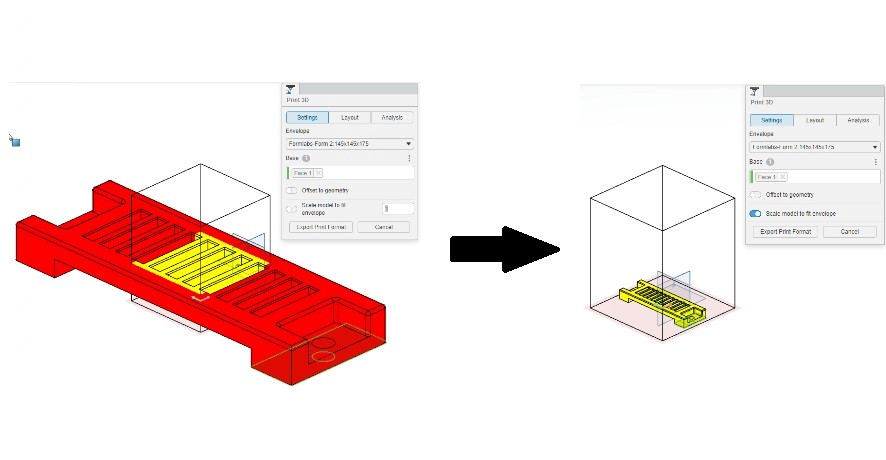
Pod zavihkom ”Layout” v pogovornem oknu lahko v primeru večih kosov določite kateri naj bodo vključeni v tiskanje in kateri ne. Z gumbom ”Auto-arrange” lahko te kose lepše razporedite po delovnem prostoru, da se ti med seboj ne prekrivajo.

Pod zadnjim zavihkom ”Analysis” pa si lahko ogledate še nastavljeno debelino plasti tiskanja – Show layers, območja kjer so zahtevane podpore (če je način tiskanja takšen da jih zahteva) – Show areas that need support, in pa še možna mesta, kjer bi se lahko pojavile kritične napake – Show check result.
Na takšen način se lahko hitro pripravite na proces tiskanja, direktno na oblaku v aplikacijah kot so xDesign in xShape.
Več informacij o SOLIDWORKS 3DEXPERIENCE ponudbi najdete na tej spletni povezavi. Ali pa nas kontaktirajte na info@ib-caddy.si ali telefonsko številko 01 566 12 55.
